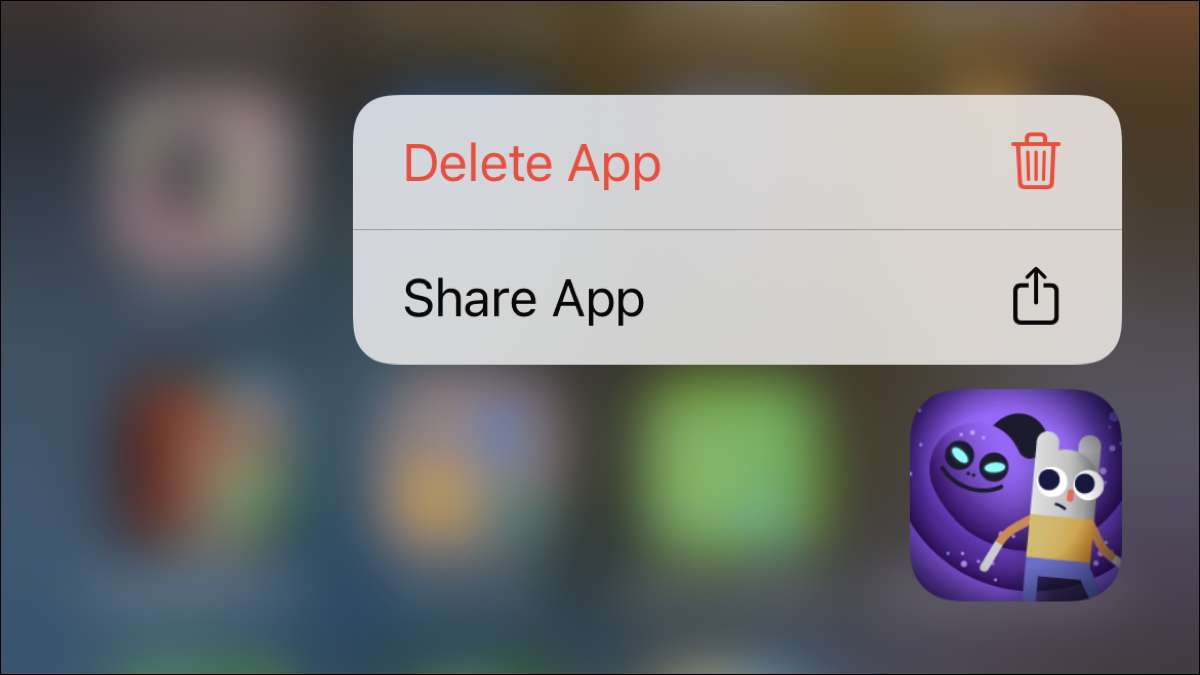
Non tutte le app per iPhone e iPad valgono la pena di essere tenuta. Puoi scaricare un'app o un gioco che più tardi decidi di non piacerti, voglio, o di aver bisogno. Per rimuovere il disordine o riacquistare un po 'di spazio di archiviazione , Ecco come eliminare le app su iPhone.
Nota: Con ogni versione di IOS e iPados, Apple regola le opzioni per l'eliminazione delle app. Se hai una versione precedente di IOS, puoi dare un'occhiata ai nostri altri come-TOS per Eliminazione delle app o usando il. scarica apps. caratteristica. Le seguenti istruzioni si applicano agli iPhone e agli iPad in esecuzione ios e iPados 15 .
Elimina app dalla schermata iniziale
Se l'app che desideri rimuovere è sulla schermata iniziale, sia dentro una cartella O no, puoi facilmente eliminarlo due modi diversi.
IMPARENTATO: Come creare una cartella senza nome sul tuo iPhone o iPad
Elimina con un collegamento a lungo termine
Quando si preme a lungo un'icona dell'app sulla schermata iniziale, questo porta un menu di scelta rapida con varie azioni. Quindi, tocca e tieni premuto l'icona per l'app che desideri rimuovere e selezionare "Rimuovi app". Quindi, conferma di voler liberarsi in modo permanente l'app selezionando "Elimina app".
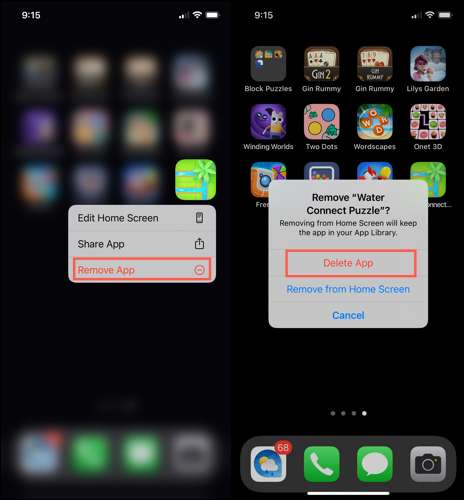
Elimina con la modalità Jiggle
La modalità Jiggle è in circolazione da molto tempo e questo consente anche di eliminare le app. Tocca e tieni premuto l'icona per l'app che desideri eliminare. Vedrai il menu di scelta rapida, appaiono, ma piuttosto che rilasciare il dito, continua a tenere.
Le icone delle app inizieranno a muoversi e vedrai segni meno sugli angoli in alto a sinistra delle icone. Tocca il segno meno per l'app che desideri rimuovere e quindi selezionare "Elimina app".
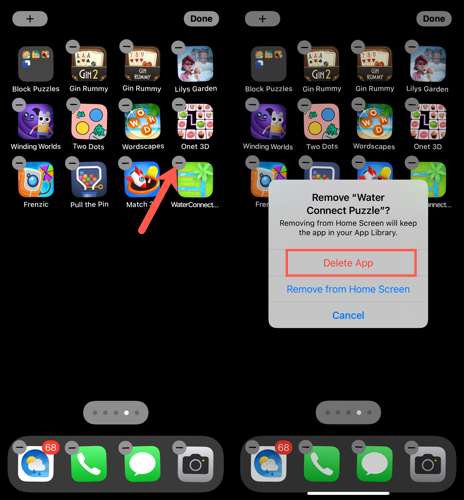
Elimina app dalla libreria dell'app
Con il Introduzione della biblioteca dell'app Nell'IOS 14, Apple ha dato agli utenti un modo per accedere alle app senza ingombrare i loro schermi domestici. Quindi se non hai l'icona dell'app sullo schermo, puoi eliminarlo dalla libreria dell'app.
Scorri bene oltre il tuo ultimo schermo finché non arrivi a la biblioteca dell'app . Se vedi l'app in una delle cartelle della categoria, tocca e tienilo. Altrimenti, potrebbe essere necessario espandere la cartella della categoria. Puoi farlo toccando il cluster più piccolo nell'angolo.
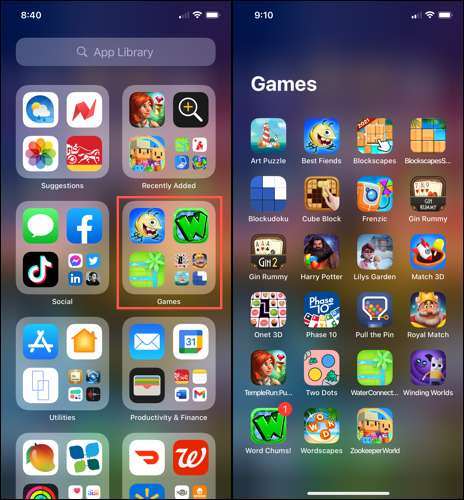
Tocca e tieni premuto l'app e scegli "Elimina app". Confermare questa azione toccando "Elimina" quando richiesto.
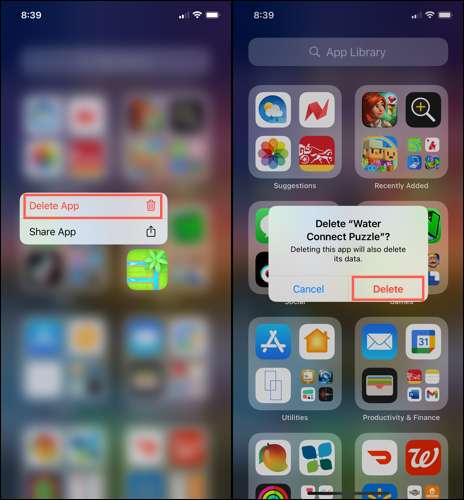
Elimina app dalle impostazioni
Un metodo per l'eliminazione delle app su iPhone che rimane attraverso tutte le iterazioni di IOS è nelle impostazioni. Quindi, apri le tue impostazioni e seleziona Generali & GT; Storage iPhone (su un iPad, sarà "stoccaggio iPad").
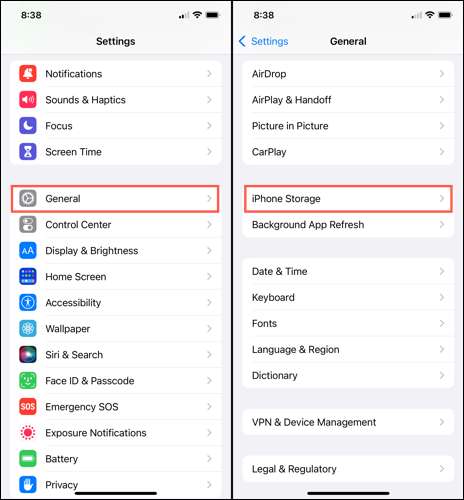
Scorri l'elenco delle app e scegli quello che vuoi rimuovere. Tocca "Elimina app" e quindi confermare toccare "Elimina app" ancora una volta.
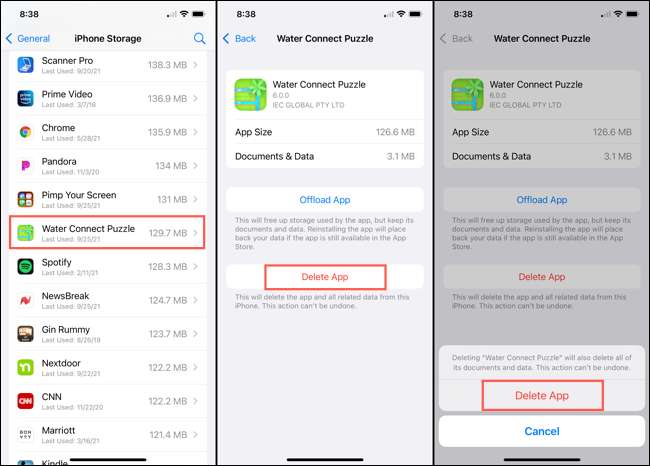
Poiché hai vari modi per rimuovere le app dal tuo iPhone, puoi usare qualsiasi momento più semplice o più conveniente in quel momento.
IMPARENTATO: Come liberare spazio su un iPhone o un iPad







